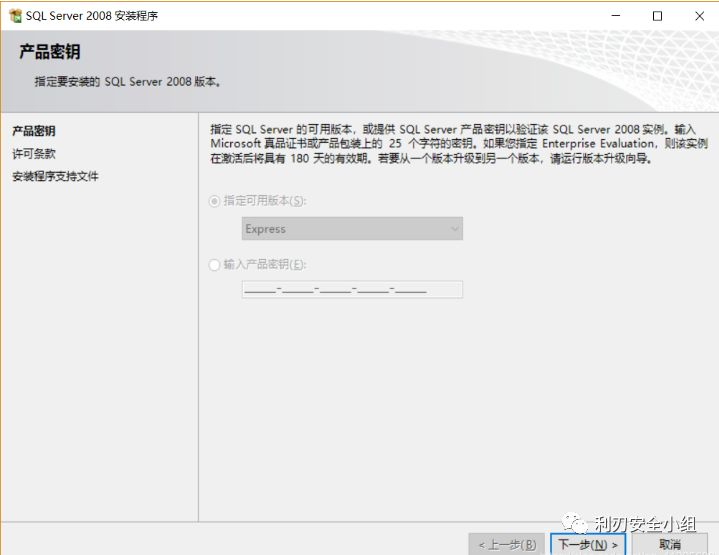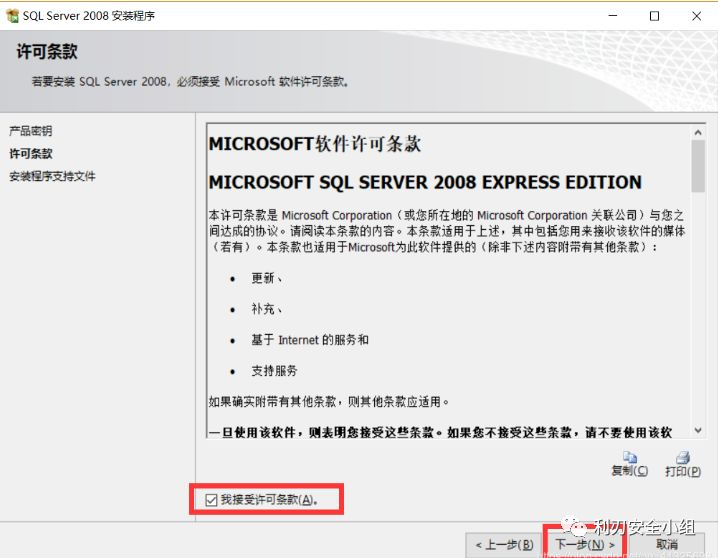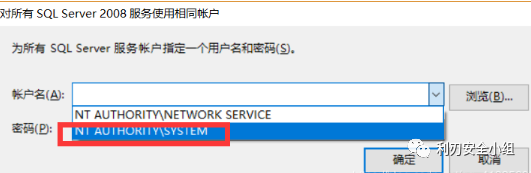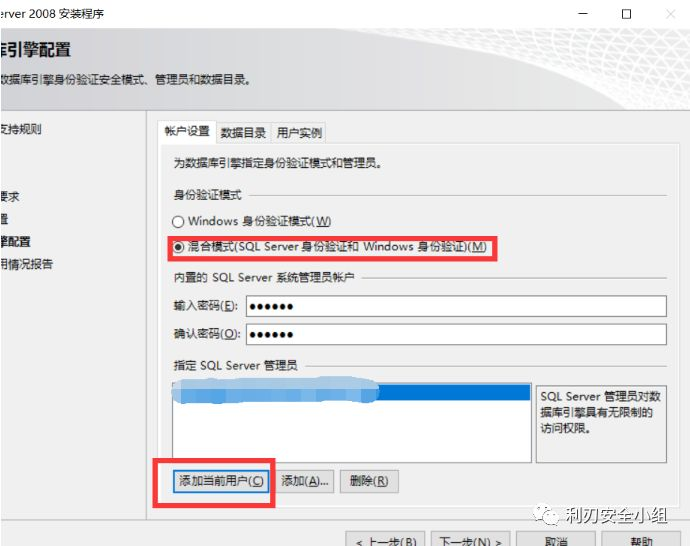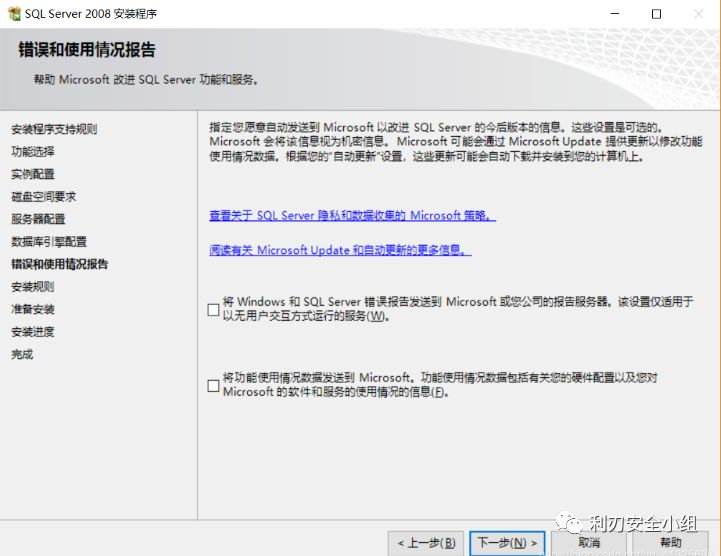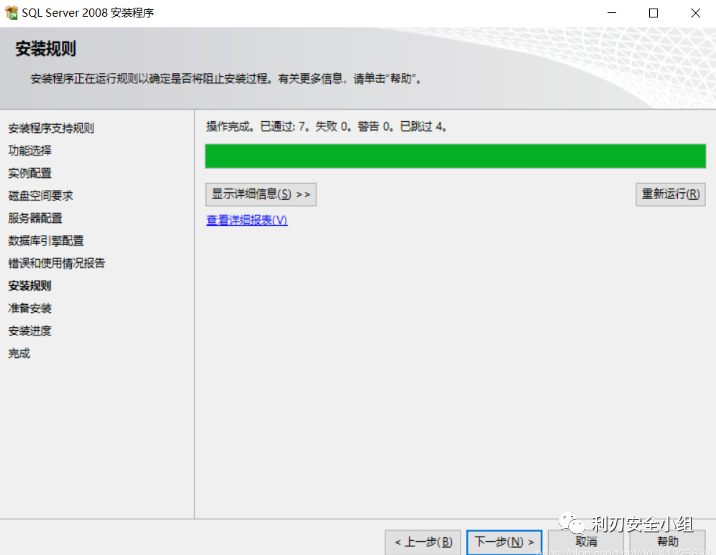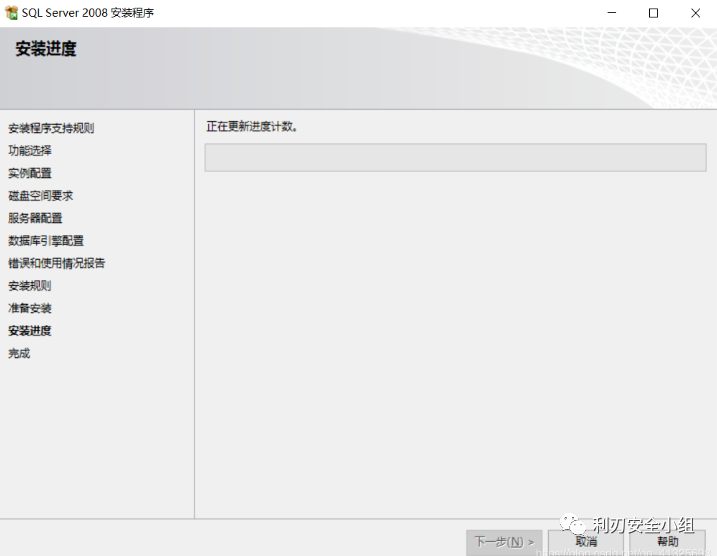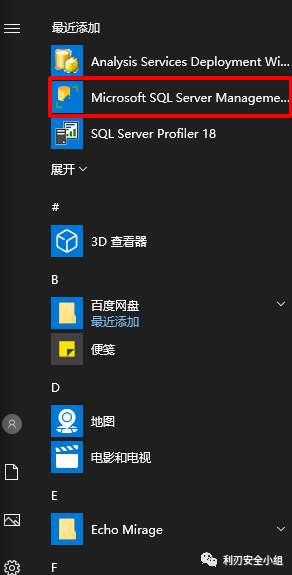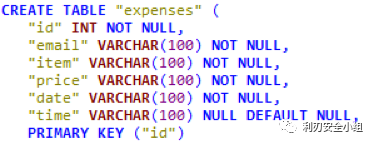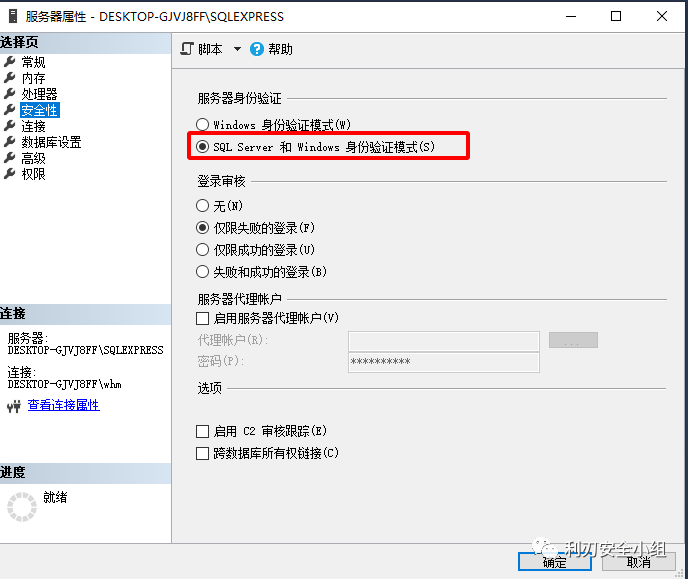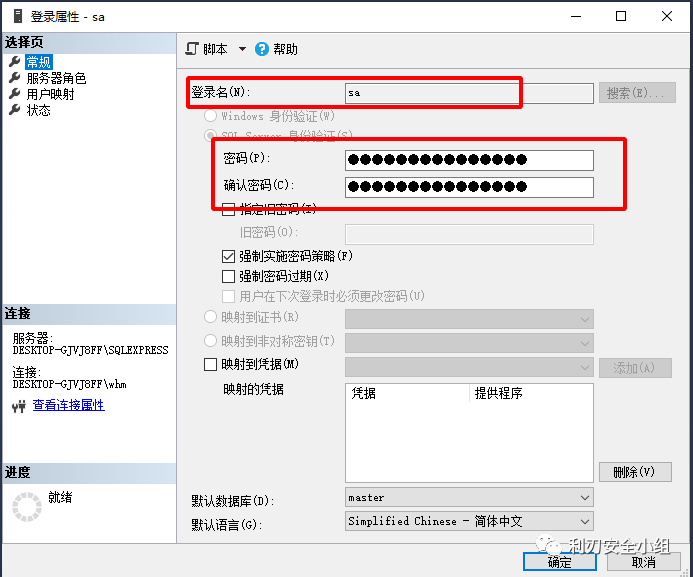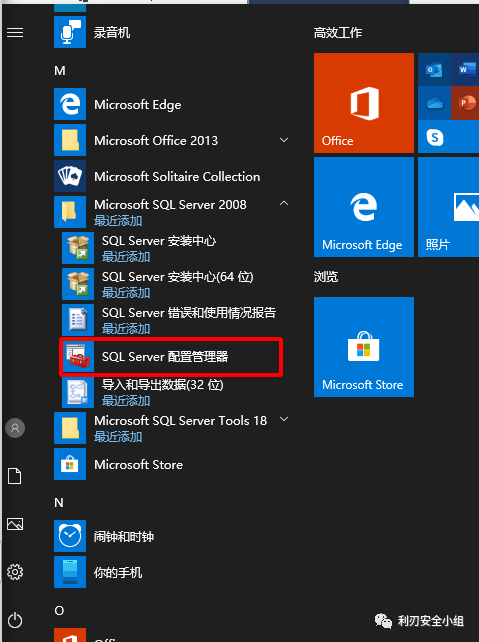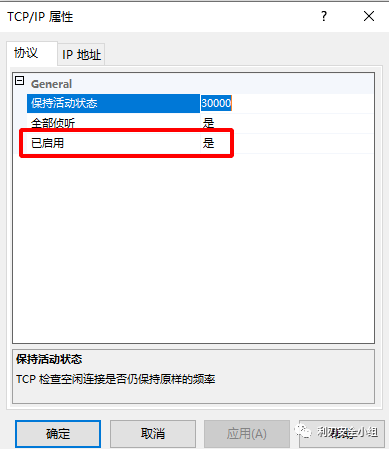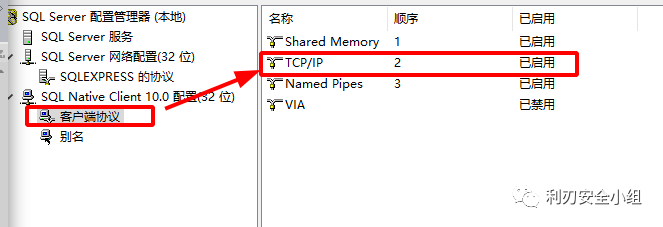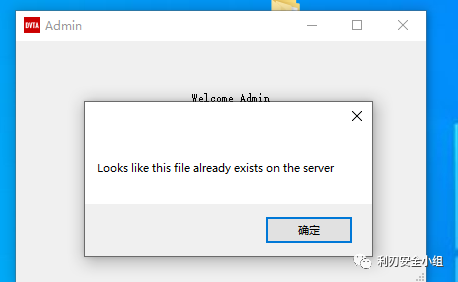目前,虽然C/S客户端不如Web应用程序常见,但是在银行及某些企业也经常能够遇到C/S架构的渗透测试。本系列文章将带大家搭建CS客户端渗透测试环境并介绍一些常用工具的使用。
C/S客户端介绍:
服务器-客户机,即Client-Server(C/S)结构。客户机通过局域网与服务器相连,接受用户的请求,并通过网络向服务器提出请求,对数据库进行操作。服务器接受客户机的请求,将数据提交给客户机,客户机将数据进行计算并将结果呈现给用户。服务器还要提供完善安全保护及对数据完整性的处理等操作,并允许多个客户机同时访问服务器,这就对服务器的硬件处理数据能力提出了很高的要求。
在C/S结构中,应用程序分为两部分:服务器部分和客户机部分。服务器部分是多个用户共享的信息与功能,执行后台服务,如控制共享数据库的操作等;客户机部分为用户所专有,负责执行前台功能,在出错提示、在线帮助等方面都有强大的功能,并且可以在子程序间自由切换。
C/S结构的主要特点是交互性强、具有安全的存取模式、响应速度快、利于处理大量数据。
C/S客户端开发语言:
1. C#(.NET)
2. C/C++
3. Microsoft Silverlight
4. Java
...
常用协议:
TCP、HTTP(S)、TDS(SQL Server和Sybase数据库所采用)
常用架构:
二层架构是客户端和数据库直连,大多数应用程序的处理将在客户端进行,数据库负责存储所有数据,这种结构被认为是很不安全的。
这是一个典型的三层架构,在这种类型的设计中,大多数的处理是在服务器端完成,相对于二层架构风险相对较小。
环境搭建:
客户端:windows10、DVTA(下载地址:
https://github.com/secvulture/dvta)
需要安装.net framework4.5才能正常运行。
服务端:windows10、 SQL Server 2008并设置账号密码为sa/p@ssw0rd、FTP服务,服务器地址需为192.168.56.110
现在重点介绍服务端配置:
第一步安装SQL Server 2008:
安装SQL Server 2008需要先安装.net3.5,下载地址:
https://www.microsoft.com/en-us/download/details.aspx?id=21
按照网上的教程,SQL Server 2008的下载地址链接:https://pan.baidu.com/s/11Uc2alorjsAkEj1t0dxY3g
提取码:40bq
只用网盘中的第一个。
双击运行
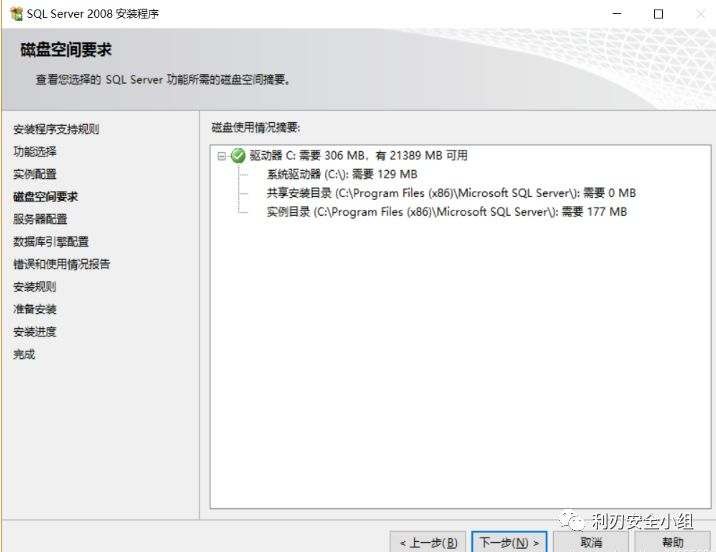
此处的密码为p@ssw0rd
第二步安装管理工具,下载地址:
https://docs.microsoft.com/en-us/sql/ssms/download-sql-server-management-studio-ssms?view=sql-server-2017
一直点下一步即可,安装过后如图:
数据库中新建DVTA库:
建表名为users和expenses两个表:
user表中添加数据:
第三部:允许SQL Server远程访问:
再次进入ssms,右键选择“属性”:
左侧选择“安全性”,确保“SQL Server和Windows身份验证模式”开启:
选择“连接”,勾选“允许远程连接此服务器”,然后点“确定”:
展开“安全性”,登录名“sa”,右键选择“属性”:
左侧选择“常规”,右侧选择“SQL Server身份验证”,并设置密码p@ssw0rd:
右击数据库选择“方面”:
在右侧的方面下拉框中选择“服务器配置”;将“RemoteAccessEnabled”属性设为“True”,点“确定”:
下面开始配置SSCM,
选中左侧的“SQL Server服务”,确保右侧的“SQL Server”以及“SQL Server Browser”正在运行:
注:如果SQL Server Browser为灰色不能启动,从services.msc中将SQL Server Browser右击属性打开,启动模式为 手动或者自动,然后就能启动该服务了。
在左侧选择sql server网络配置节点下的sqlexpress的协议,在右侧的TCP/IP默认是“否”,右键启用或者双击打开设置面板将其修改为“是”:
选择“IP地址”选项卡,设置监听端口为1433:
将"客户端协议"的"TCP/IP"也修改为“Enabled”
配置完成,重新启动SQL Server 2008。此时应该可以使用了。
现在配置FTP服务:
1、打开控制面板->程序和功能->启用或关闭windows功能然后如图:
2、配置FTP用户:我的电脑->右击点击管理->本地用户和组
添加用户名:dvta密码:p@ssw0rd的用户。
3、添加FTP站点:Windows10 搜索框搜索IIS按回车进入到下方界面:
在网站右击->添加ftp站点,如图:
到此点击“完成”,配置FTP服务也完成了。
配置两个虚拟机的网卡,服务器IP地址要为192.168.56.110,这是代码中
写死的。
我们返回客户端的DVTA中,使用admin/admin123可以登录,说明配置成功。
之后我们就可以在通过这个客户端进行各种渗透测试,具体操作放在后面章节讲。